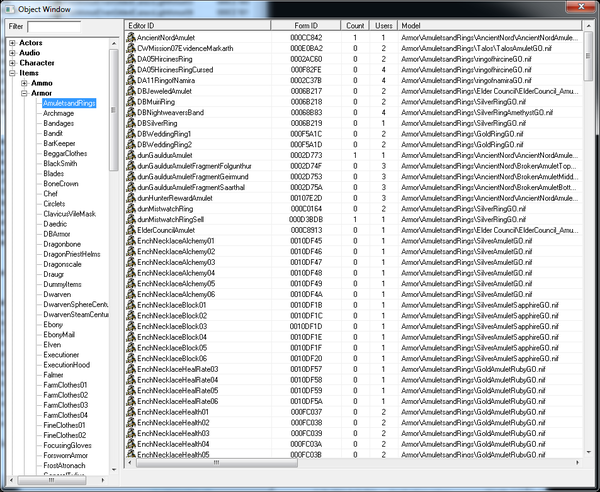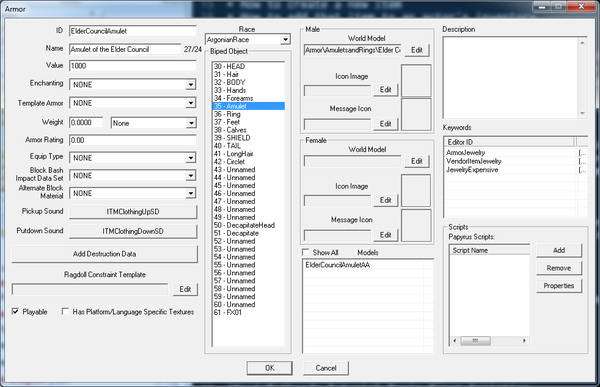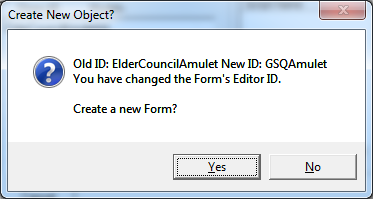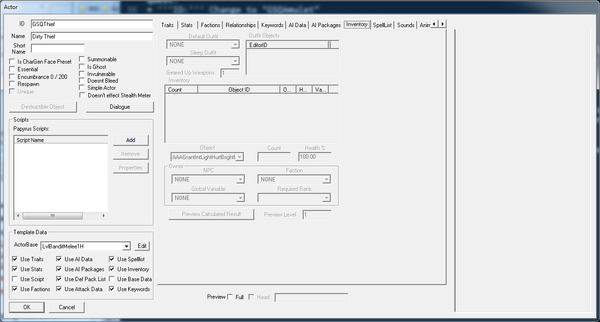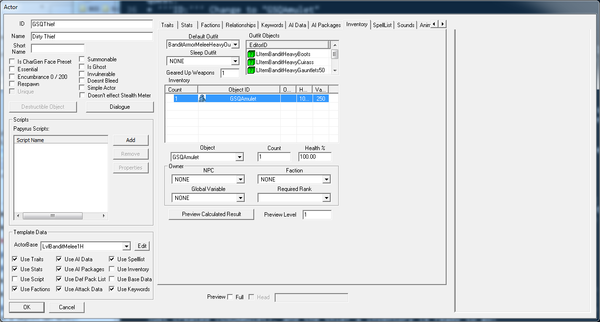Tutoriel de Bethesda : Création d'un Item/fr
Tutoriel de Bethesda : Création d'un Item
| Tutoriel de Bethesda : Création d'un Item/fr | |
|---|---|
| Série : Niveau basique - Conception de quêtes, page 4 | |
| Sommaire du tutoriel | |
| Tutoriel suivant | |
Traduction tirée de wiwiki.wiwiland.net
Résumé[edit | edit source]
Ce tutoriel va vous permettre de créer l'amulette qui fut volée à Bendu Olo dans notre quête.
Vous apprendrez:
- Comment créer un nouvel objet.
- Comment l'ajouter à l'inventaire d'un acteur.
Créer/Copier un Objet[edit | edit source]
Lorsque vous modderez, vous copierez la plupart du temps un objet déjà existant et changerez ses valeurs. De cette manière, vous aurez déjà le modèle 3D de prêt, et vous vous baserez sur quelque chose que vous savez marcher, vous n'aurez alors pas à régler toutes les options.
Pour cette amulette, nous allons faire une copie de l'Amulette du Conseil des Anciens qui est utilisée dans la quête de la Confrérie Noire. Dans la fenêtre d'objets, naviguez vers Items -> Armor -> AmuletsandRings.
Double cliquez sur "ElderConcilAmulet" pour ouvrir la fenêtre des armures.
Nous allons y faire quelque changements pour faire quelque chose d'approprié pour notre quête.
- ID: Changez le en "GSQAmulet"
- Name: Mettez "Amulette de Bendu Olo"
- Valeur: Changez pour 250 (Bendu n'est pas très riche)
Laissez le reste exactement tel qu'il est, et appuyez sur OK. Comme nous avons changé l'ID, on va nous demander si nous voulons créer un nouvel objet avec ces attributs, ou changer celui existant. Nous voulons faire un nouvel objet, alors appuyez sur "Yes".
C'est tout ce qu'il faut ! Dans ce cas, nous avons fait un morceau d'armure, mais la même méthode peut être utilisée pour tout objet du jeu qui a un ID, Vous pouvez faire de nouvelles armes, races, créatures, sorts, ingrédients, etc. en changeant l'ID.
La dernière chose à faire est de la mettre dans l'inventaire de notre voleur. Ouvrez l'acteur GSQThief à nouveau, et naviguez à l'onglet inventaire de la fenêtre d'acteur.
La première chose que vous remarquerez est qu'il est entièrement grisé. C'est parce que nous utilisons un template pour cet acteur, et donc l'inventaire est pris de ce template. Mais nous pouvons passer outre certaines parties de ce template facilement. Décochez la case "Use Inventory" en bas à gauche de la fenêtre et la zone de l'inventaire devrait s'activer.
Nous allons devoir utiliser une tenue pour notre bandit, puisque nous n'utilisons plus le template. Sélectionnez "BanditArmorMeleeHeavyOutfit" dans le menu "Default Outfit".
Pour ajouter des objets en plus dans l'inventaire de notre acteur, faites un clic droit dans le tableau de l'inventaire et sélectionnez "New". Cela ajoute une nouvelle entrée dans le tableau qui par défaut est 1 instance du premier objet du jeu. Dans le menu déroulant Object, sélectionnez l'objet que nous venons de créer (GSQAmulet), et l'inventaire du voleur est prêt !
| Sommaire du tutoriel | Tutoriel suivant | ||
| Langues : | English • français • polski • русский |
|---|